本版最新资讯更多>>

- Photoshop基础教... 使用“光泽”样式可以模拟光线在形体表面产生的印......
Photoshop教程:解析斜面和浮雕命令
26)打开素材“图案.tif”文件,
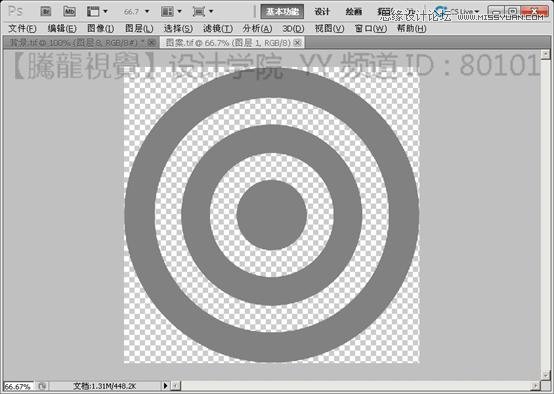
(27)执行“编辑”→“定义图案”命令。
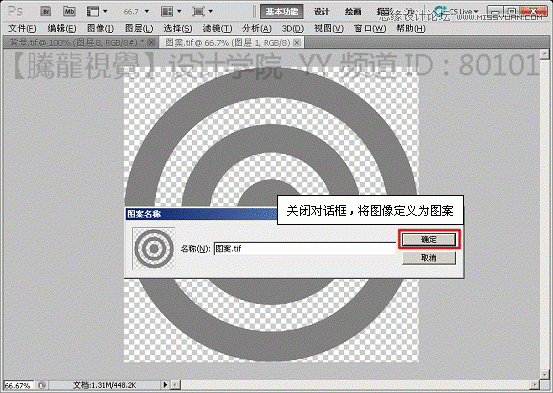
(28)选择“图层 8”,设置其“填充画册设计公司”值为0。

(29)打开“图层样式”对话框,为其添加“斜面和浮雕”样式效果。

(30)设置高光颜色。
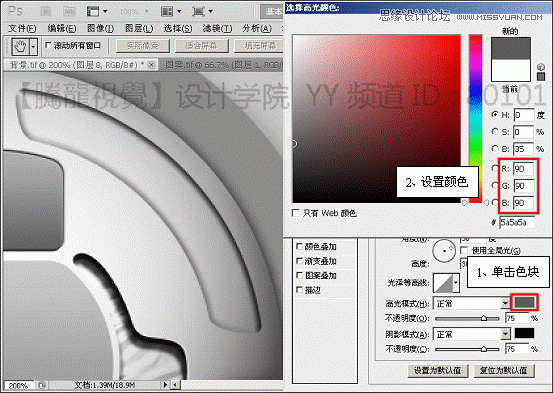
(31)再为图像添加“纹理”效果。
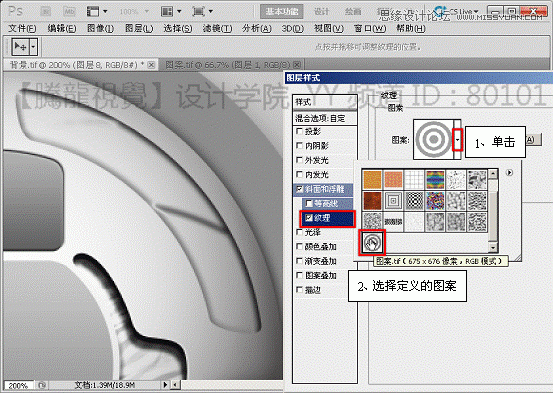
(32)设置“缩放”参数。
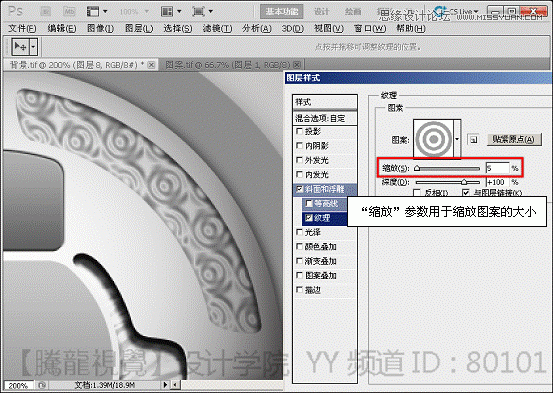
(33)设置“深度”参数。

(34)调整纹理图案的位置。

相关热门搜索:
- 上海豪禾印务有限公司刊登此文(Photoshop教程:解析斜面和浮雕命令 )只为传递信息,并不表示赞同或者反对作者观点。
- 如果此文(Photoshop教程:解析斜面和浮雕命令 )内容给您造成了负面影响或者损失,本站不承担任何责任。
- 如果此文(Photoshop教程:解析斜面和浮雕命令 )内容涉及版权问题,请及时与我们取得联系。















 31010402001418号
31010402001418号